Hvordan flytter man originale e-mails, efter at de er blevet besvaret i Outlook?
For at administrere mappen Indbakke effektivt har nogle Outlook-brugere en tendens til at flytte de originale e-mails til en bestemt mappe, efter at de er blevet besvaret. Denne vejledning giver dig en metode til at hjælpe dig med at løse dette problem.
Flyt originale e-mails, efter at de er blevet besvaret med et fantastisk værktøj
Da det ikke kan lade sig gøre med Outlook-regler, anbefaler vi her et praktisk værktøj til dig – den Massesvar-e-mails træk ved Kutools til Outlook. Efter at have brugt denne funktion til at besvare e-mails, vil de originale e-mails automatisk blive flyttet fra mappen Indbakke til en bestemt mappe. Gør venligst som følger.
1. klik Kutools > Maks. Svar > Opret og administrer svarskabeloner.
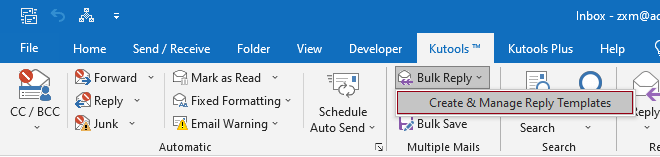
2. i Opret og administrer svarskabeloner dialogboks, skal du konfigurere som følger.
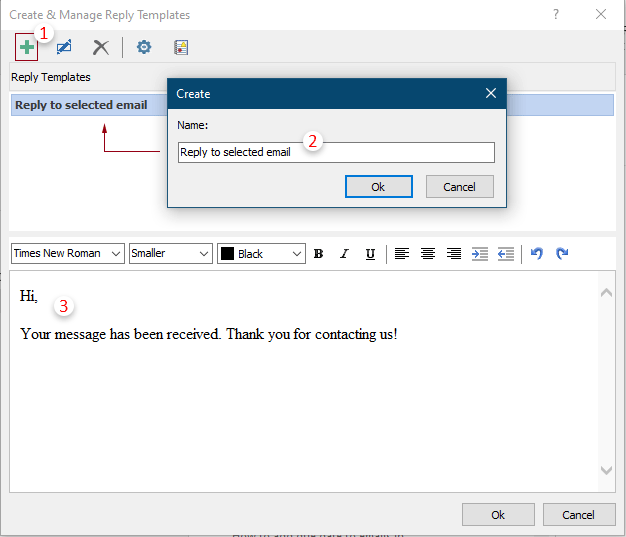
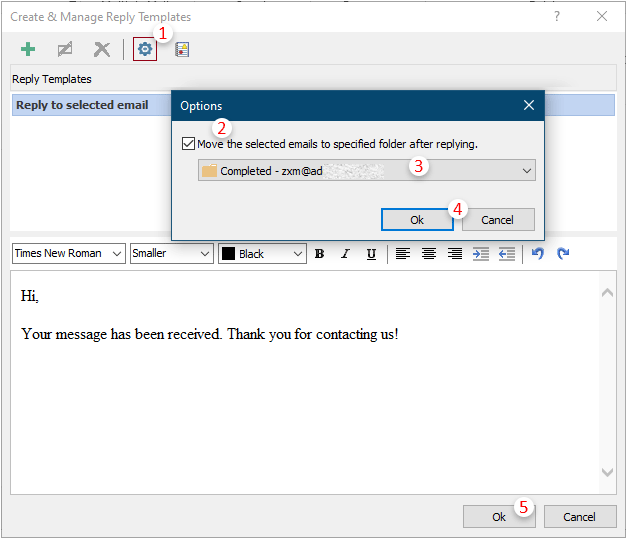
3. Vælg en e-mail, du vil besvare, og klik derefter Kutools > Maks. Svar > Svar på valgt e-mail (det er navnet på skabelonen, du oprettede i trin 2).
tips: Hvis du vil svare på flere e-mails med det samme indhold. Hold venligst nede Ctrl tast og vælg e-mails én efter én.
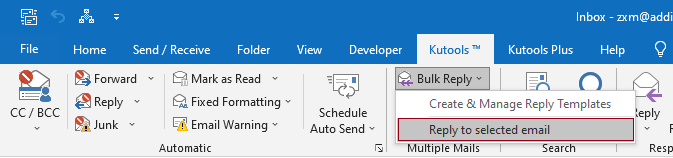
4. Derefter Svar vinduet dukker op. Du kan se, at den forudindstillede brødtekst af svaret vises i vinduet. Hvis du ikke komponerede noget i trin 2, åbner det et tomt felt Svar vindue. Rediger teksten, og klik derefter på Svar .
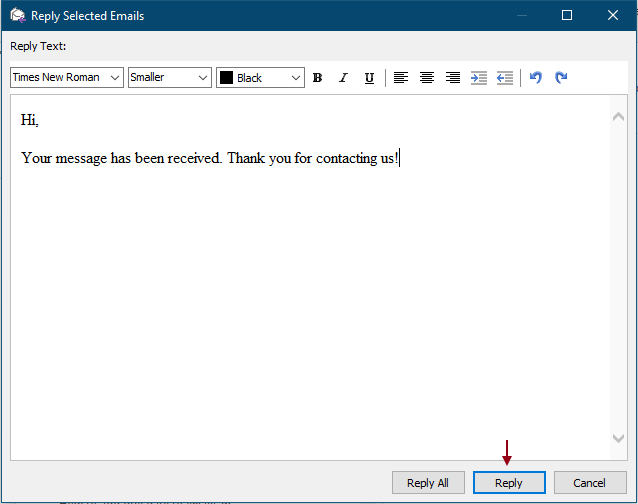
Efter at have klikket på Svar, de originale e-mails vil automatisk blive flyttet fra mappen Indbakke til den angivne mappe.
Kutools til Outlook indeholder mere end 100 kraftfulde funktioner til Microsoft Outlook. Gratis at prøve uden begrænsning i 60 dage. Download nu!
Bedste kontorproduktivitetsværktøjer
Kutools til Outlook - Over 100 kraftfulde funktioner til at superlade din Outlook
🤖 AI Mail Assistant: Øjeblikkelige pro-e-mails med AI-magi – et klik for geniale svar, perfekt tone, flersproget beherskelse. Forvandl e-mailing ubesværet! ...
📧 Email Automation: Ikke til stede (tilgængelig til POP og IMAP) / Planlæg Send e-mails / Auto CC/BCC efter regler ved afsendelse af e-mail / Automatisk videresendelse (avancerede regler) / Tilføj automatisk hilsen / Opdel automatisk e-mails med flere modtagere i individuelle meddelelser ...
📨 Email Management: Genkald nemt e-mails / Bloker svindel-e-mails af emner og andre / Slet duplikerede e-mails / Avanceret søgning / Konsolider mapper ...
📁 Vedhæftede filer Pro: Batch Gem / Batch adskilles / Batch komprimere / Automatisk gem / Automatisk afmontering / Automatisk komprimering ...
🌟 Interface Magic: 😊 Flere smukke og seje emojis / Boost din Outlook-produktivitet med fanebaserede visninger / Minimer Outlook i stedet for at lukke ...
👍 Wonders med et enkelt klik: Besvar alle med indgående vedhæftede filer / Anti-phishing e-mails / 🕘Vis afsenderens tidszone ...
👩🏼🤝👩🏻 Kontakter og kalender: Batch Tilføj kontakter fra udvalgte e-mails / Opdel en kontaktgruppe til individuelle grupper / Fjern fødselsdagspåmindelser ...
Over 100 Features Afvent din udforskning! Klik her for at finde mere.

